|
Beauty

(Résultat réduit)
Cliquer sur le tag pour visualiser le résultat original..
**********
Ce tutoriel est
une traduction d'une création originale de Daty
dont j'ai obtenu la permission pour
la traduire.
Vous trouverez le tutoriel original
ici.
Pour visiter son site, cliquez
ici
Thank you Daty for giving me the permission to translate your
tutorial.
Il est strictement interdit de reproduire ce tutoriel et cette
traduction sans la
permission de l'auteur.
**********
La création originale a été réalisée
avec PSP9
La création de cette traduction a été réalisée avec PSPX.
Vous aurez besoin pour faire ce tutoriel
Filtres
* FM Tile Tools
* Graphic Plus
* VM Instant Art
Pour télécharger ces filtres, cliquez ici
Installer les filtres dans le répertoire Plugins de votre choix
Matériel
* Tubes - Motif - Texture - Pinceau
Placer le matériel dans les répertoires de votre choix.
Placer la texture Rostiger Stab 02.jpg dans un dossier où
vous pourrez facilement la retrouver pour les effets Textures
Les tubes des femmes sont des créations de
Fredo
Design
** Les calques de
certains tubes sont invisibles afin
de réduire le poids du fichier Matériel.
Les rendre visible en enlevant le X rouge dans la palette des
calques. **
Il
est strictement interdit d'enlever
la signature, de renommer les tubes ou de redistribuer les tubes
sans l'autorisation écrite des créateurs de ces tubes.
Merci de respecter leurs conditions d'utilisations.
**********
Télécharger le matériel
ici
**********
Préparation.
À l'aide de la touche Shift et la lettre D de votre clavier,
faire une copie du matériel
Fermer les originaux
Ouvrir la texture 006_verloop7a-ca.jpg et la minimiser
**********
Palette Styles et Textures
Mettre la couleur #7a0202 en Premier plan
et la couleur #000000 en Arrière-plan
Ouvrir la fenêtre de configuration de la couleur
Premier plan
Onglet Dégradé
Repérer le dégradé Premier plan-Arrière-plan
Style Linéaire - Angle à 0 - Répétitions à 1 - Inverser coché
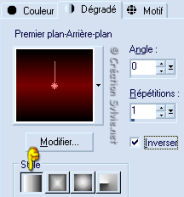
**********
Vous êtes prêt alors allons-y. :)
**********
|
Pour vous guider pendant la création de ce tag,
cliquer sur cette flèche avec le bouton gauche la souris
et déplacer pour marquer votre ligne

|
**********
Étape 1.
Ouvrir une nouvelle image de 600 x 400 pixels, fond transparent
Outil Pot de peinture
Appliquer le dégradé
Réglage - Flou - Flou Gaussien
Rayon à 15
Étape 2
Effets - Effets de textures - Texture
Repérer la texture Rostiger Stab 02
50 ~ 1 ~ 1 ~ 1 ~ 1 ~ 135 ~ 75 ~ 20, couleur Blanche
Calques - Dupliquer
Effets - Effets de géométrie - Cercle
Cocher Transparent
Effets - Modules externes - VM Instant Art - Spider Web
77 ~ 143 ~ 23
Effets - Effets 3D - Ombre de portée
-2 ~ -2
~ 100 ~ 10.00, couleur Noire
Répéter en changeant le Vertical
et l'Horizontal à 2.
Étape 3.
Calques - Dupliquer
Redimensionner à 80%
Décocher Redimensionner tous les calques
Calques - Dupliquer
Redimensionner à 75%
Décocher Redimensionner tous les calques
Calques - Dupliquer
Redimensionner à 70%
Décocher Redimensionner tous les calques
Votre tag ressemblera à ceci :

Étape 4.
Aller au tube Goldkreis
Édition - Copier
Retourner à votre tag
Édition - Coller comme nouveau calque
Ne pas déplacer. Il est au bon endroit
Palette des calques
Réduire l'opacité à 66
Étape 5.
Palette des calques
Rendre invisible le calque en haut de la pile
et le calque en bas de la pile
(Fond et cercle or)
Activer l'un des autres calques
Calques - Fusionner - Fusionner les calques visibles
Effets - Modules externes - FM Tile Tools - Blend Emboss
Configuration par défaut
Étape 6.
Palette des calques
Rendre visible le calque en haut de la pile
Calques - Fusionner - Fusionner les calques visibles
Étape 7.
Palette des calques
Activer le calque en haut de la pile
Déplacer le cercle à droite

Étape 8.
Palette Styles et Textures
Ouvrir la fenêtre de configuration de la couleur Arrière-plan
Onglet Motif
Repérer le motif 006_verloop7a-ca.jpg
Angle à 50 - Échelle à 145
Étape 9.
Calques - Nouveau calque raster
Outil Sélection - Rectangle
Dans la barre d'outils, cliquez sur l'icône Sélection
personnalisée

Haut à 0 - Gauche à 0 - Droite à 600 - Bas à 50
Outil Pot de peinture
Avec le bouton droit de la souriz,
appliquer le motif 006_verloop7a-ca dans la sélection
Garder la sélection
Étape 10.
Sélections - Modifier - Contracter de 1 pixel
Outil Pot de peinture
Appliquer le dégradé dans la sélection
Effets - Effets artistiques - Coup de pinceau
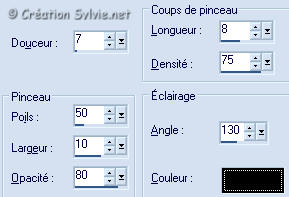
Sélections - Désélectionner tout
Étape 11.
Aller au tube Goldraute
Édition - Copier
Retourner à votre tag
Édition - Coller comme nouveau calque
Placer dans le haut du tag
Calques - Fusionner - Fusionner avec le calque de dessous
Calques - Dupliquer
Image - Renverser
Étape 12.
Aller au tube fredo-design-tube540-2007
Édition - Copier
Retourner à votre tag
Édition - Coller comme nouveau calque
Placer à gauche
Réglage - Netteté - Masque flou
1.00 ~ 100 ~ 5
Étape 13.
Aller au tube fredo-design-tube541-2007
Redimensionner à 75%
Édition - Copier
Retourner à votre tag
Édition - Coller comme nouveau calque
Placer à droite
Palette des calques
Déplacer le calque de ce tube en dessous du calque Raster 2
Étape 14.
Calques - Dupliquer le tube
Déplacer de façon à ce que le visage
se trouve au centre des cercles
Palette des calques
Déplacer le calque en dessous du tube
et réduire l'opacité à 32

Étape 15.
Palette Styles et Textures
Ouvrir la fenêtre de configuration du dégradé
Mettre l'angle à 45, la Répétitions à 15 et Inverser décoché
Étape 16.
Palette des calques
Activer le calque en haut de la pile
Calques - Nouveau calque raster
Sélections - Sélectionner tout
Outil Pot de peinture
Avec le bouton droit de la souris,
appliquer le motif 006_verloop7a-ca dans la sélection
Garder la sélection
Étape 17.
Sélections - Modifier - Contracter de 2 pixels
Outil Pot de peinture
Appliquer le nouveau dégradé dans la sélection
Effets - Modules externes - Graphic Plus - Cross Shadow
Mettre toutes les lignes à 255
Sélections - Modifier - Contracter de 2 pixels
Outil Pot de peinture
Avec le bouton droit de la souriz,
appliquer le motif 006_verloop7a-ca dans la sélection
Sélections - Modifier - Contracter de 2 pixels
Presser la touche Delete (Suppr) de votre clavier
Sélections - Désélectionner tout
Étape 18.
Calques - Nouveau calque raster
Outil Pinceau
Repérer le pinceau Beauty1
Taille à 200
Avec le bouton droit de la souris,
appliquer le pinceau dans le bas du tag, au centre, entre les
deux tubes
Étape 19.
Calques - Nouveau calque raster
Outil Pinceau
Repérer le pinceau brush_lk4
Avec le bouton droit de la souris,
appliquer le pinceau à 2 reprises comme ceci :

Palette des calques
Réduire l'opacité à 74
et déplacer ce calque en dessous du calque Raster 4
Effets - Modules externes - FM Tile Tools - Blend Emboss
Configuration par défaut
Étape 20.
Ajouter votre signature
Calques - Fusionner - Fusionner les calques visibles
Voilà ! Votre tag est terminé.
Il ne vous reste plus qu'à le redimensionner si nécessaire
et à l'enregistrer en format JPG, compression 25
J'espère que vous avez aimez faire ce tutoriel. :)

Retour
aux traductions des créations de Daty
Retour au menu Mes Traductions
Retour au menu principal

(Pour m'écrire, cliquez sur ce logo)

Tous droits réservés © 07-05-2007
|